
Publikasi ini menjelaskan cara memutakhirkan Windows 10 dengan berbagai cara. Informasi ini akan relevan bagi pengguna yang menonaktifkan layanan Pembaruan Windows, tetapi secara berkala menginstal paket pembaruan yang diperlukan atau pembaruan skala besar yang dirilis Microsoft dua kali setahun..
Dengan mereka, sistem operasi menghilangkan masalah dan kesalahan lama, kode dan fungsinya ditingkatkan, fitur baru muncul, lubang keamanan lama ditutup, dll..
Isi- Perbarui Pusat
- Alat pembuatan media
- Perbarui asisten
- Instal Versi Baru
- Menggunakan baris perintah
- Melalui PowerShell
- Pengunduhan manual
Perbarui Pusat
Layanan ini memungkinkan Anda untuk memperbarui sistem operasi secara otomatis dan manual. Dalam kasus pertama, pengembang menawarkan dua skenario:
- Layanan ini secara berkala memeriksa server Microsoft untuk file instalasi baru dan, jika ada, secara otomatis mengunduh semua paket yang tersedia, setelah unduhan selesai, memberi tahu pengguna tentang hal ini dan memintanya untuk memulai proses instalasi paket;
- pengguna secara manual memeriksa pembaruan baru dan menginstalnya.
Skenario pertama melibatkan mengunduh versi final file karena sejumlah alasan. Pertama, hari-hari pertama setelah file tersedia, server-server perusahaan Redmond akan sangat dimuat, dan antrian harus menunggu lama. Kedua, dalam edisi pertama (dan bahkan yang pertama) file akan ada bug, dan oleh karena itu pengguna akan menerima versi pembaruan yang dioptimalkan atau final.
Pada opsi kedua, pengguna sendiri memulai proses mencari dan mengunduh pembaruan.
1. Panggil "Opsi" dan buka bagian "Pembaruan, keamanan".
2. Pada tab pertama, klik "Periksa ketersediaan ...".
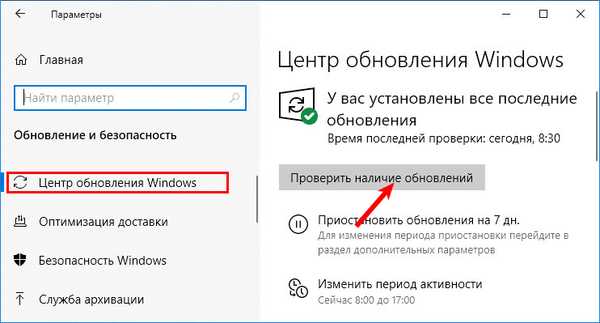
3. Setelah selesai, informasi tentang status versi sistem operasi yang digunakan akan muncul dan proses pengunduhan paket instalasi akan dimulai.
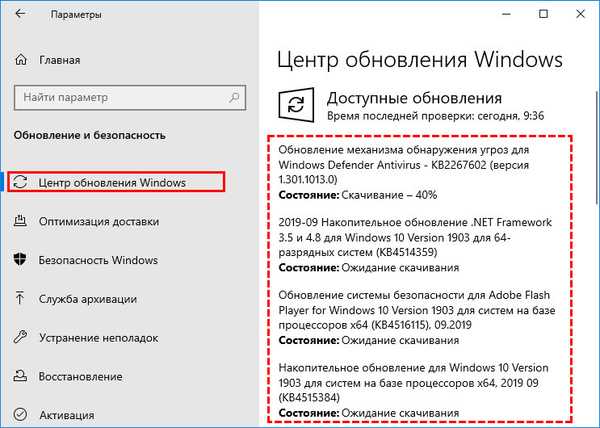
4. Windows akan menawarkan untuk me-restart komputer untuk menyelesaikan penyebaran semua file dan memulai proses menginstalnya.
5. Setelah memulai ulang Windows 10, pembaruan akan ke versi terbaru.
Alat pembuatan media
Program eksklusif Microsoft dirancang untuk membuat instalasi flash drive yang dapat di-boot dan menginstal versi Windows 10 saat ini.
1. Unduh alat dari tautan (klik "Unduh alat sekarang"). https://www.microsoft.com/en-us/software-download/windows10
2. Terima semua syarat dan ketentuan produk Microsoft..
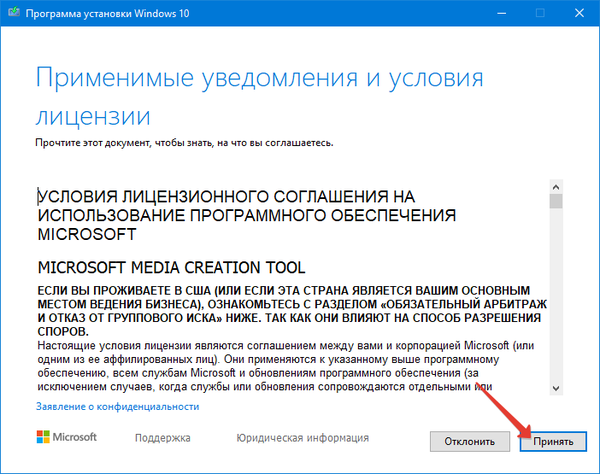
3. Jalankan aplikasi dan pilih opsi untuk memperbarui komputer saat ini.
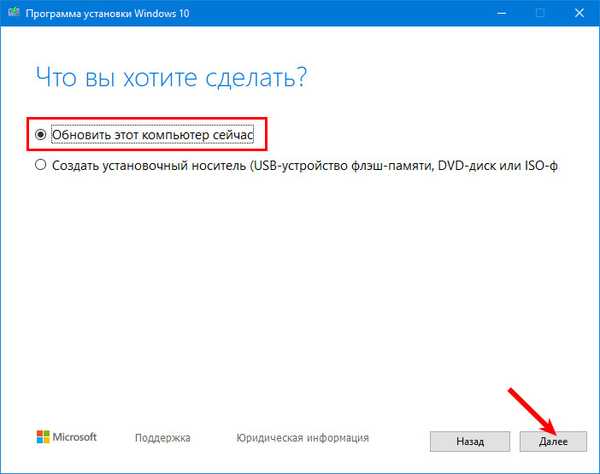
4. Tunggu proses pengunduhan untuk menyelesaikan semua file yang diperlukan..
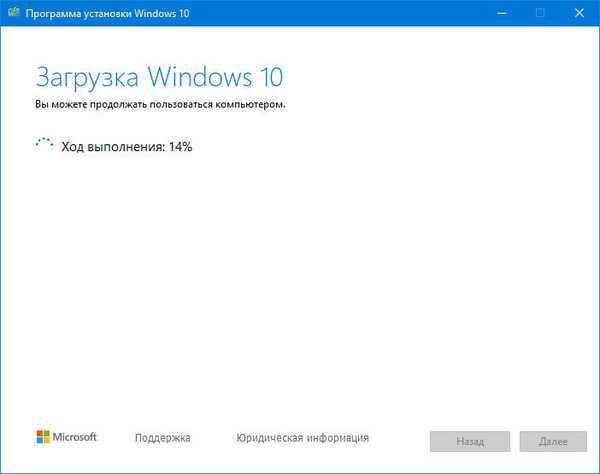
5. Terima pemberitahuan dan persyaratan lisensi.
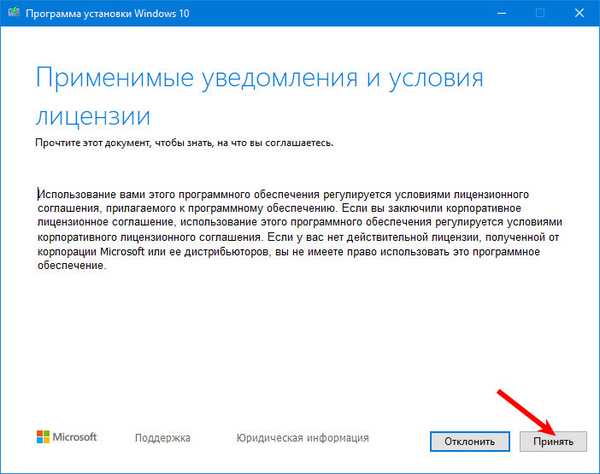
6. Tunjukkan apa yang harus dilakukan dengan file pribadi:
- menyimpannya dan aplikasi yang diinstal di komputer, pengaturan;
- hanya simpan dokumen pribadi - file dalam direktori dengan nama pengguna akan tetap ada, program harus diinstal ulang (pengaturannya tidak akan ke mana-mana);
- simpan apa-apa - bersihkan Windows 10 saat keluar.
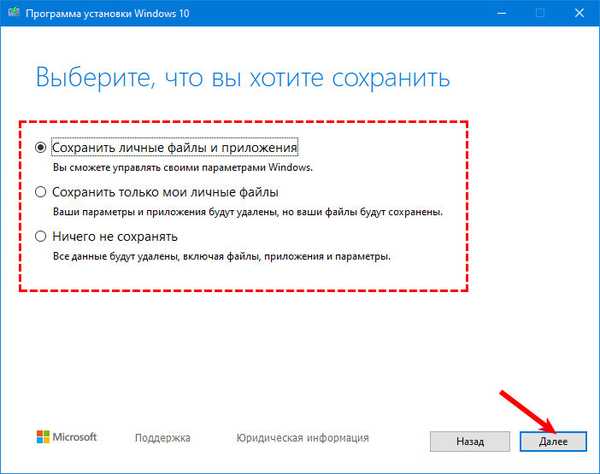
7. Tunggu hingga cek dan terima pembaruan selesai..
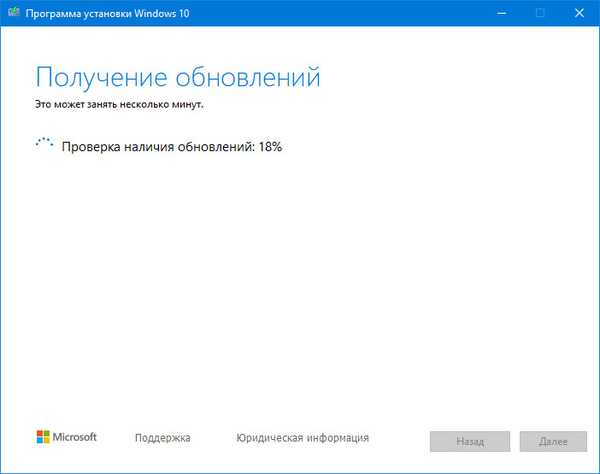
8. Mulai instalasi.
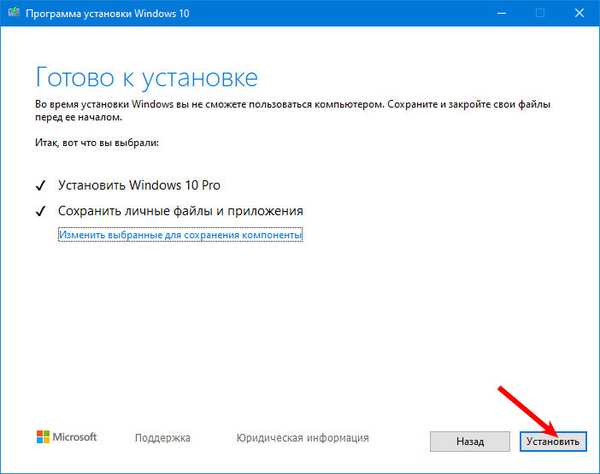
8. Tunggu.
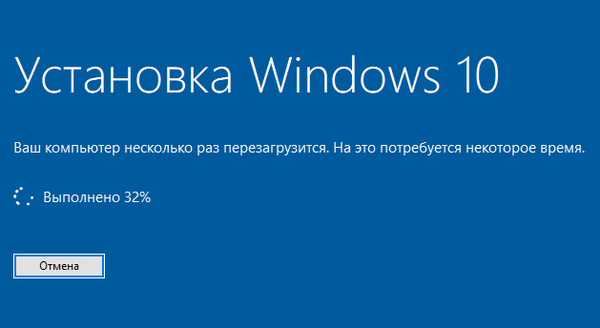
9. Setelah reboot, proses akan berlanjut.
10. Akibatnya, layar booting muncul.
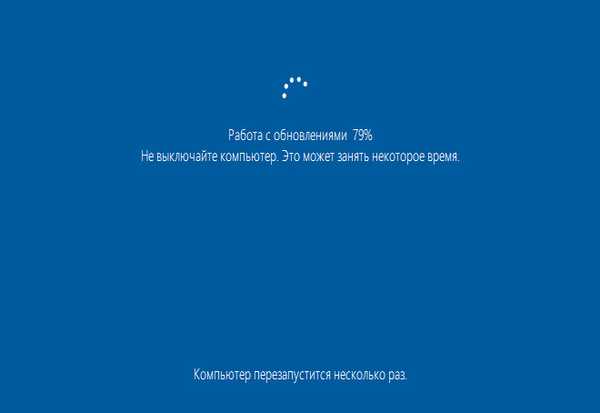
11. Seperti saat instalasi Windows 10, tentukan parameter yang memuaskan dari sistem (tindakan yang diperlukan saat memilih "Jangan simpan apa pun").
12. Setelah pengantar singkat untuk inovasi, desktop baru akan diluncurkan..
Perbarui asisten
Windows 10 Upgrade Advisor untuk menjaga agar OS Anda tetap mutakhir.
1. Unduh alat dari situs web Microsoft. https://www.microsoft.com/en-us/software-download/windows10
2. Jalankan utilitas, dan itu akan melakukan segalanya untuk Anda.
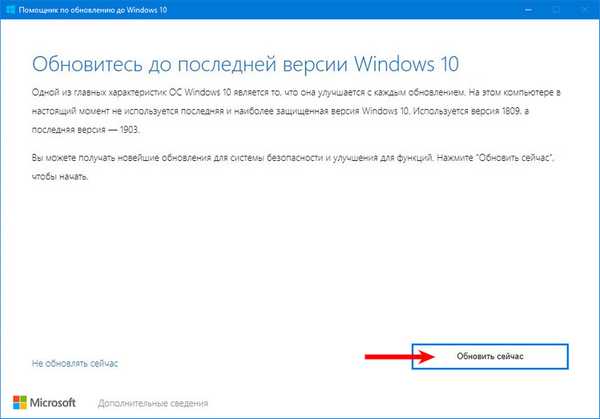
Instal Versi Baru
Versi baru sistem operasi dengan pembaruan utama terbaru dapat diinstal dari USB flash drive atau DVD yang dapat di-boot. Untuk melakukan ini, buat drive seperti itu, misalnya, menggunakan aplikasi Media Creation Tool. Setelah memulai, pilih opsi kedua: "Buat drive bootable untuk PC lain".
Kemudian ikuti langkah-langkah asisten. Pada salah satu tahap terakhir, disarankan untuk menyimpan gambar ISO di komputer, dan kemudian membuat drive yang dapat di-boot berdasarkan itu. Jika terjadi kesalahan saat menulis file ke USB flash drive, prosesnya mudah diulang, yang jauh lebih sederhana daripada mengunggah gambar yang lebih besar dari 4 GB.
Menggunakan baris perintah
Untuk menerima pembaruan Windows 10 dalam mode teks, Anda harus menjalankan baris perintah dengan hak Administrator. Di dalamnya, jalankan perintah "UsoClient". Ini memiliki sejumlah argumen:
- StartScan - mulai mencari pembaruan;
- StartDownload - unduh paket;
- StartInstall - mulai instalasi;
- ScanInstallWait - eksekusi tiga perintah sebelumnya secara berurutan.
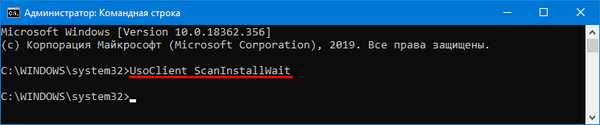
Tidak akan ada kotak dialog dengan kemajuan atau permintaan, semuanya dilakukan di latar belakang.
Melalui PowerShell
Menjalankan PowerShell juga membutuhkan hak istimewa yang diperluas. Di baris teks, jalankan perintah berikut:
- Get-WindowsUpdate - periksa pembaruan;
- Install-WindowsUpdate - instalasi pembaruan yang ditemukan;
- Install-Module PSWindowsUpdate - instalasi modul yang diperlukan (dalam hal ini disebut PSWindowsUpdate).
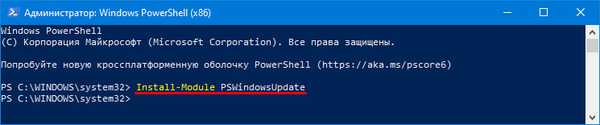
Pengunduhan manual
Bagaimana jika seseorang ingin mengunduh dan menginstal file pembaruan yang mereka butuhkan secara manual.
1. Kunjungi direktori file Microsoft. http://www.catalog.update.microsoft.com/
2. Temukan objek yang diinginkan, unduh (dengan bit kedalaman sistem operasi Anda) dan jalankan.
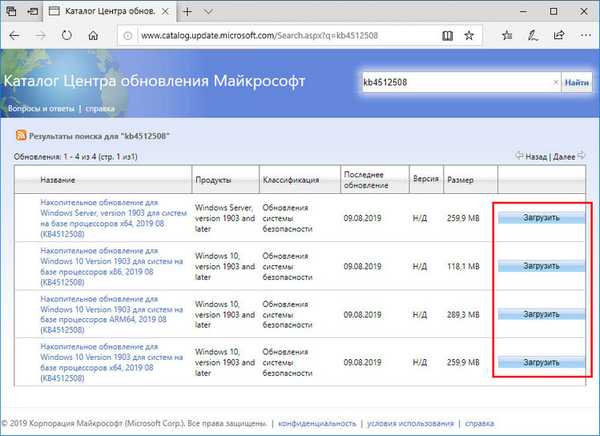
3. Pada akhirnya, restart PC, jika diminta oleh penginstal.
Jika kesalahan terjadi ketika menggunakan satu metode, lanjutkan ke yang berikutnya.











